Müşterileri ve kampanyaları yönetici hesaplarıyla yönetin
Yönetici hesapları birden fazla hesabı yönetmenize yardımcı olabilir. Tek bir giriş yaparak erişilen bu internet reklamcılığı yöneticisi tek bir kontrol paneliyle raporlama, erişim denetimi ve birleştirilmiş faturalandırma işlemlerinde size zaman tasarrufu sağlayabilir.

İlk kampanyanızı oluşturmak için bir Google Ads uzmanıyla işbirliği yapın
- En son platform güncellemelerinden sizi haberdar edeceğiz
- Bütçenizden en iyi şekilde yararlanan bir medya planı tasarlayacağız
- Uygulamalı rehberlikle ilk kampanyanızı başlatmanıza yardımcı olacağız

Yönetici hesaplarını kullanmaya başlayın
Yeni bir araç kullanmanın karmaşık olabileceğinin farkındayız. Aşağıdaki metne tıklayarak nasıl kullanmaya başlayabileceğinizi öğrenebilirsiniz.
-
Yönetici hesabı oluşturun
Oturum açmadıysanız yeni yönetici hesabınızı yönetmek için kullanmak istediğiniz e-postayla oturum açın. Aynı e-posta adresini 20 adete kadar Google Ads hesabı için kullanabilirsiniz. -
Yönetici hesabınıza ad verin
Bu, müşterilerinizin müşteri hesaplarında görecekleri addır. -
Hesabı nasıl kullanmayı planladığınızı seçin
Kendi Google Ads hesaplarınızı veya izinlerini aldığınız başka kullanıcıların hesaplarını yönetmek için yönetici hesabı kullanabilirsiniz.
Hedeflerinize ulaşmanıza yardımcı olabilecek araçlar ve kampanyalar
Google Ads’in sunduğu çözümler hakkında daha fazla bilgi edinmek mi istiyorsunuz? Aşağıdaki kartlara tıklayarak diğer kampanyaları ve kullanışlı araçları inceleyebilirsiniz.
-
 Daha fazla bilgi edinin
Daha fazla bilgi edininAnalizler Sayfası
İşletmenize göre uyarlanmış analizler ve trendlerle işletmenizi büyütün. -
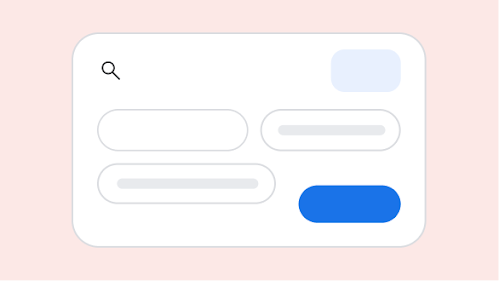 Daha fazla bilgi edinin
Daha fazla bilgi edininÖneriler Sayfası
İhtiyaçlarınıza göre uyarlanmış önerilerle kampanyanızın performansını ve verimliliğini artırın -
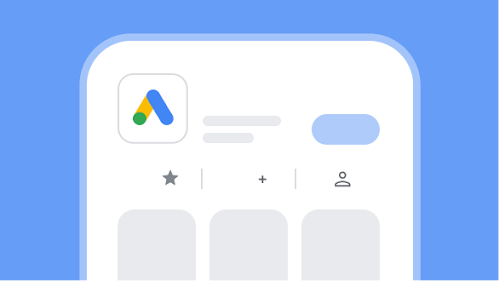 Daha fazla bilgi edinin
Daha fazla bilgi edininGoogle Ads Mobil Uygulaması
Hareket halindeyken kampanyalarınızla bağlantıda kalın, kampanyalarınızı gerçek zamanlı olarak izleyin ve performansı iyileştirmek için hızlı bir şekilde harekete geçin.
Sık Sorulan Sorular
Google Ads Yönetici Hesabı, birden fazla hesabı yöneten kişiler için zamandan ve emekten tasarruf sağlayan bir araçtır. Tek oturum açma erişimi ve diğer Yönetici Hesapları dahil olmak üzere birden fazla Google Ads hesabını yönetmek için kullanımı kolay bir pano sunar. Birden fazla Google Ads hesabı olan reklamverenler veya birden fazla müşteri hesabını yöneten ajanslar için idealdir.
Yönetici Hesabı ile şunları yapabilirsiniz:
Yönetici Hesabı ile şunları yapabilirsiniz:
- Hesaplarınızın herhangi birinden kampanyalar oluşturup yönetebilirsiniz
- Hesaplar arasında performans karşılaştırması yapıp birden fazla hesap için aynı anda raporlar işleme koyabilirsiniz
- Faturalandırmayı aylık faturalandırmayla birleştirebilirsiniz
- Hesaplar oluşturup birbirine bağlayabilirsiniz
- Yönetilen tüm hesaplarınız için uyarılar ayarlayabilirsiniz
Bir Google Ads Yönetici Hesabı oluşturmak için yeni Yönetici Hesabınızda kullanmak istediğiniz e-postayı kullanarak hesabınızda oturum açın. “Yönetici hesabı oluştur” seçeneğine tıklayın ve yeni hesap için bir ad girin. Ardından ülkenizi, saat diliminizi ve kendi hesaplarınızı mı yoksa başkalarının hesaplarını mı yönetmeyi planladığınızı seçmeniz gerekir. Son olarak, hesabınız için bir para birimi seçmeniz gerekir.
Hesabınızı oluşturduktan sonra yeni Yönetici Hesabınızı kullanmaya başlamak için “Hesabınızı keşfedin” seçeneğine tıklayın. Başlarken daha fazla bilgi edinmek için şu sayfayı ziyaret edin: Yönetici Hesapları (MCC): Bir Google Ads yönetici hesabı oluşturun sayfası.
Hesabınızı oluşturduktan sonra yeni Yönetici Hesabınızı kullanmaya başlamak için “Hesabınızı keşfedin” seçeneğine tıklayın. Başlarken daha fazla bilgi edinmek için şu sayfayı ziyaret edin: Yönetici Hesapları (MCC): Bir Google Ads yönetici hesabı oluşturun sayfası.
Hesabınızda oturum açıp Alt hesap ayarlarına tıklayarak hesapları Yönetici Hesabınıza bağlayabilirsiniz. Ardından mevcut hesapları bağlamak için artı düğmesine tıklayın. Reklam hesaplarını Yönetici Hesabınıza nasıl bağlayacağınız hakkında daha fazla bilgi edinmek için şu sayfayı ziyaret edin: Yönetici Hesapları (MCC): Hesapları yönetici hesaplarınıza bağlayın sayfası.







